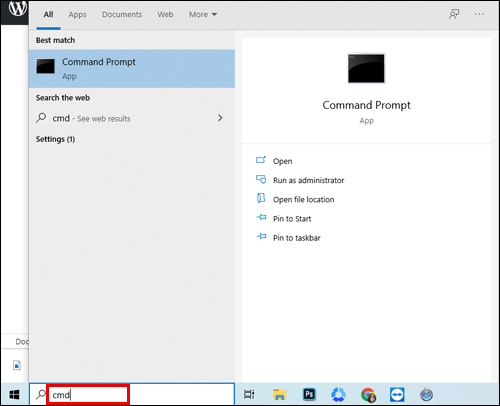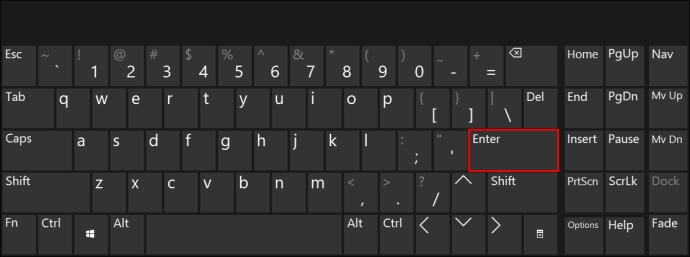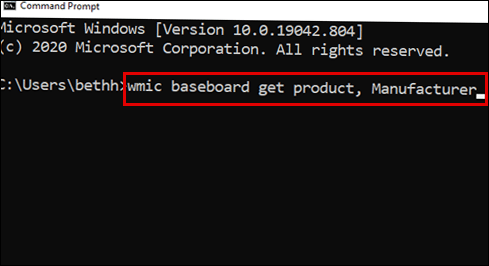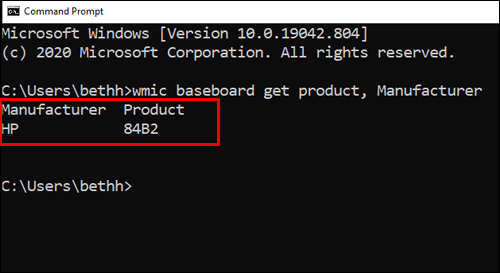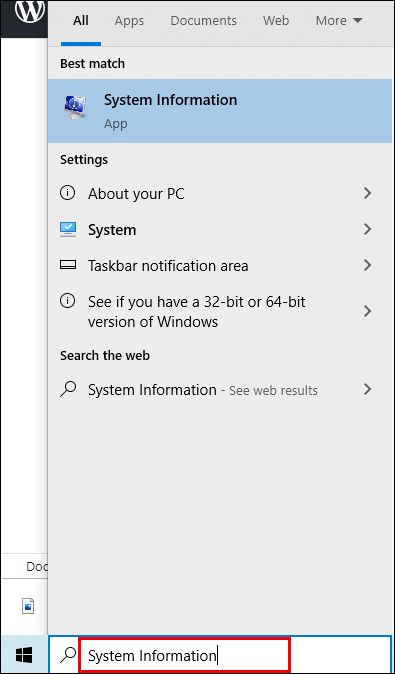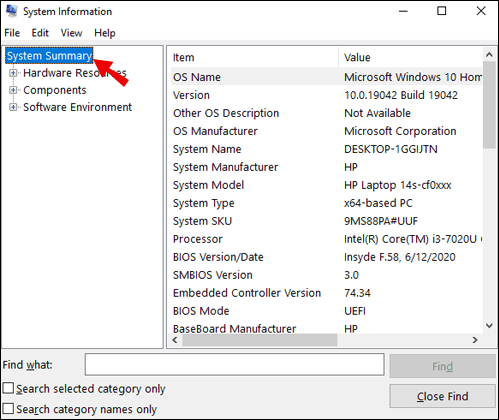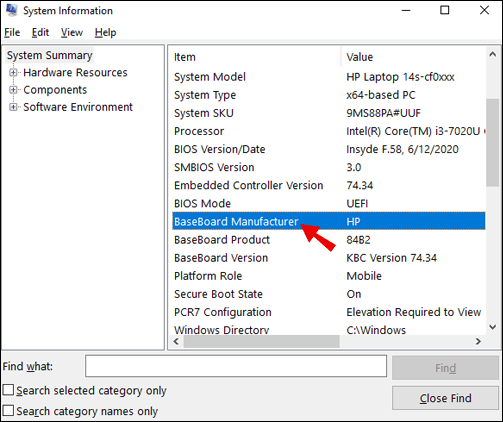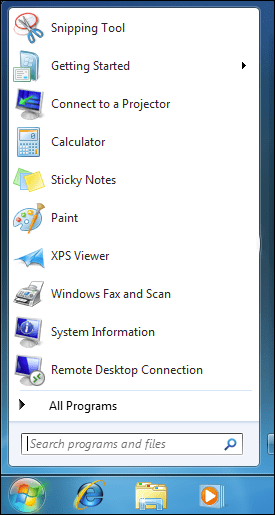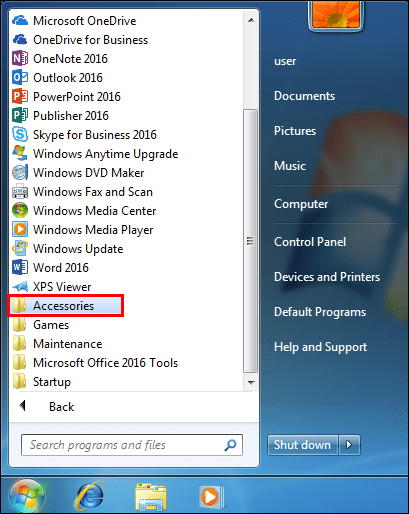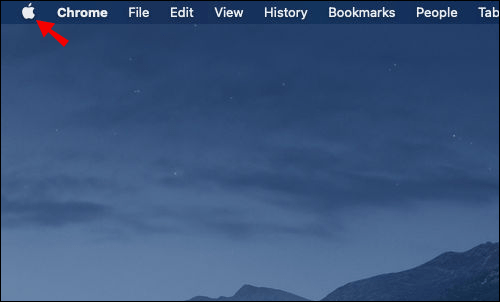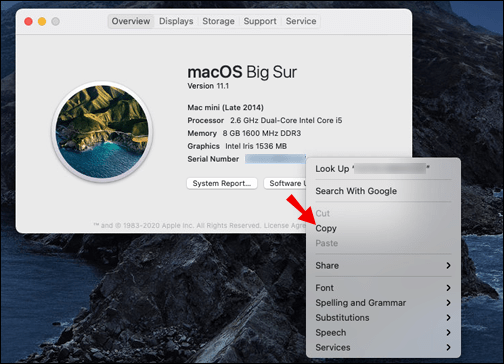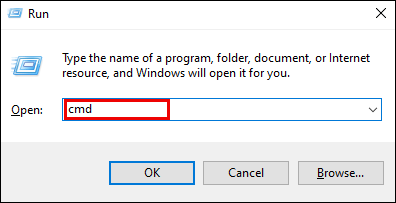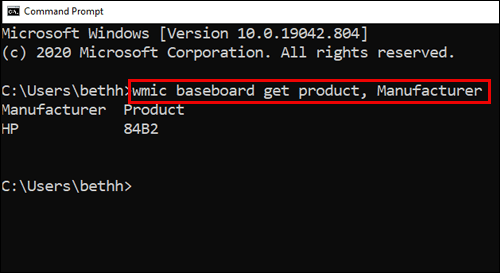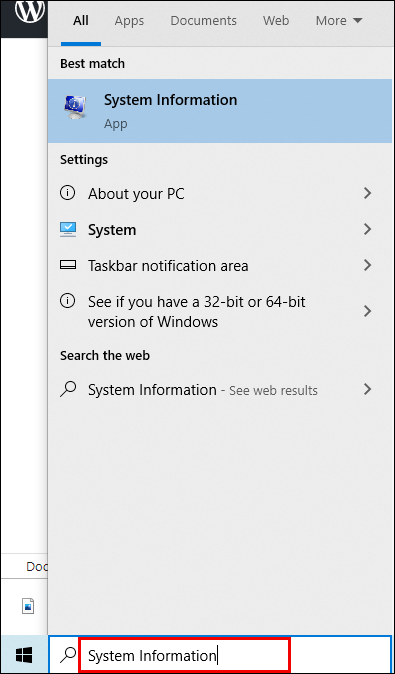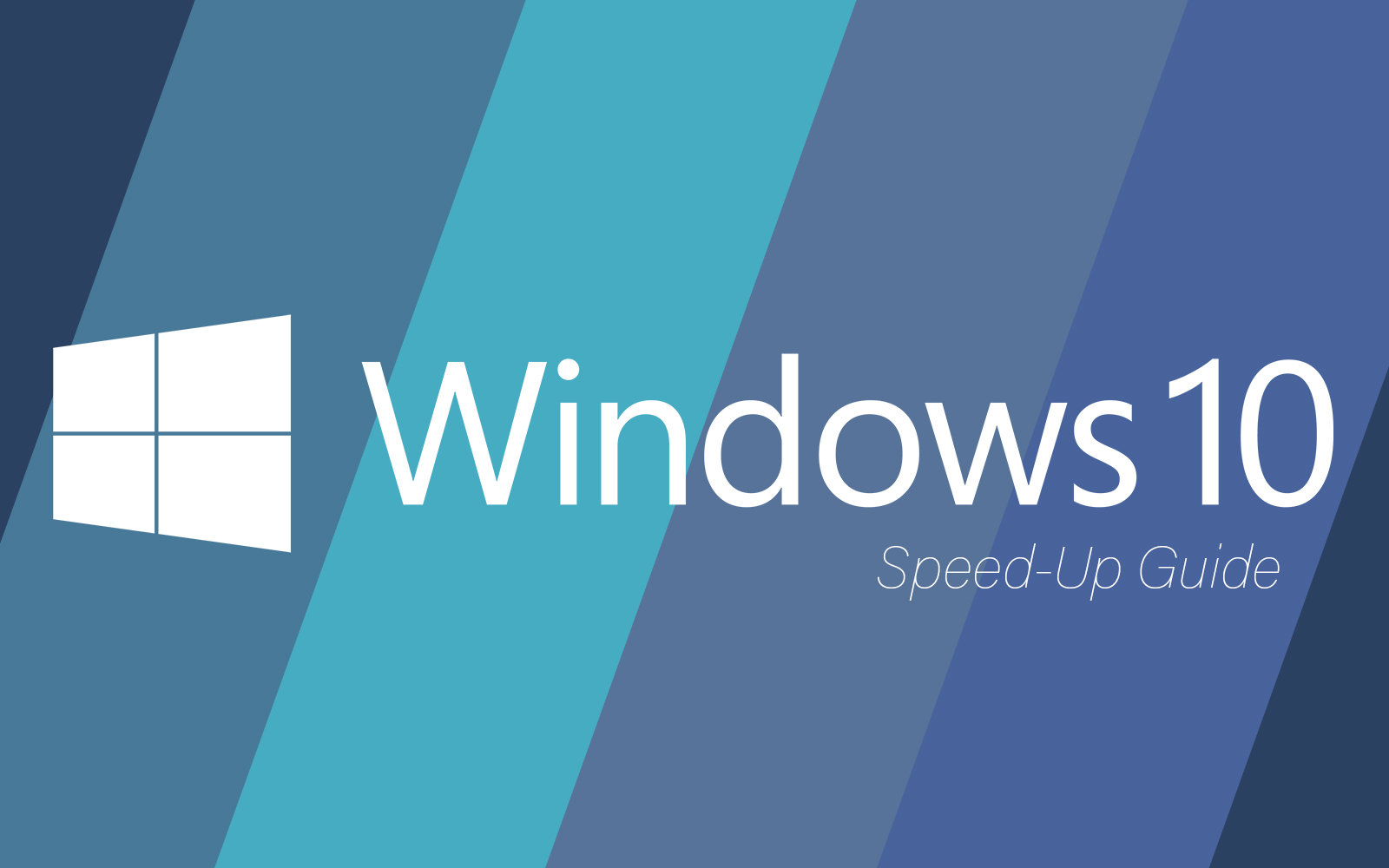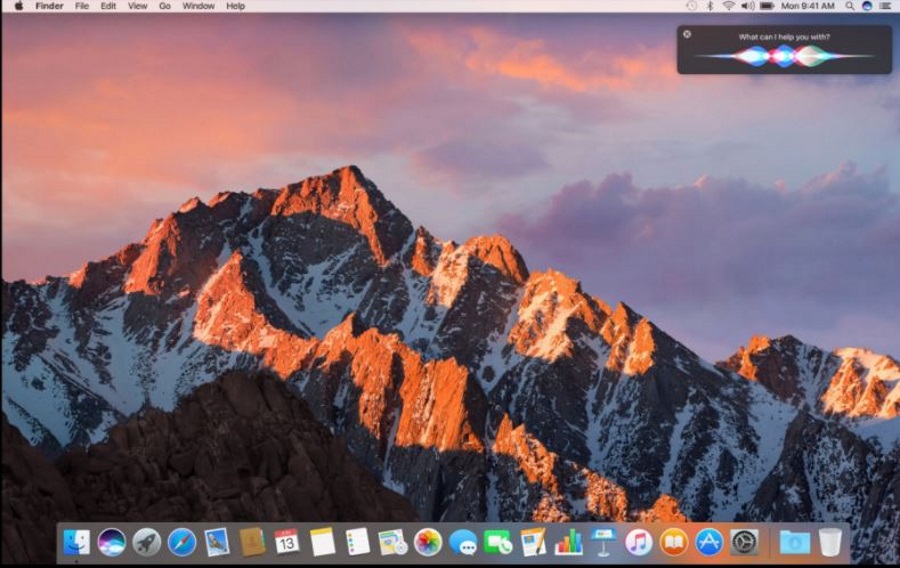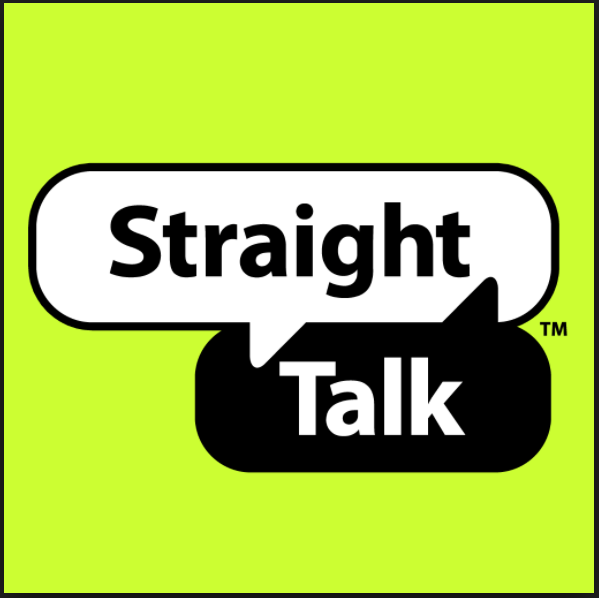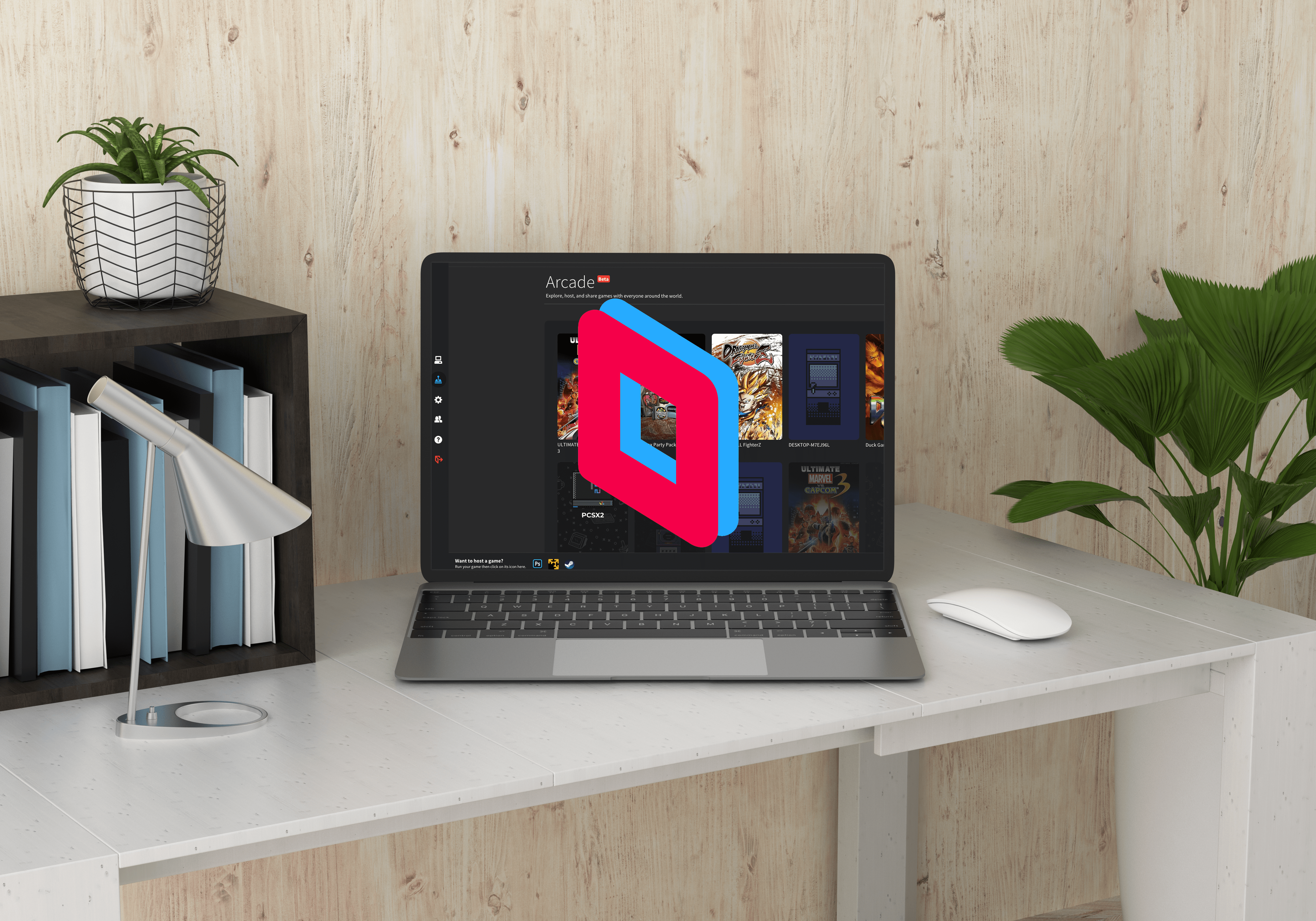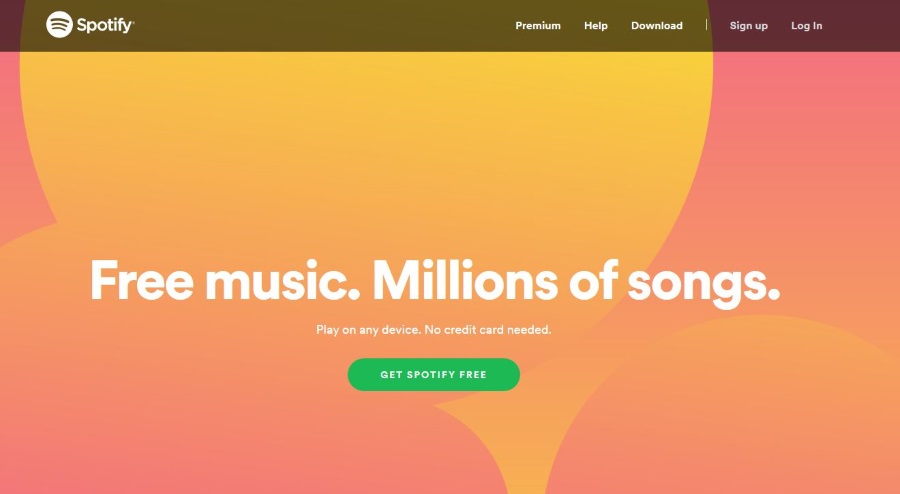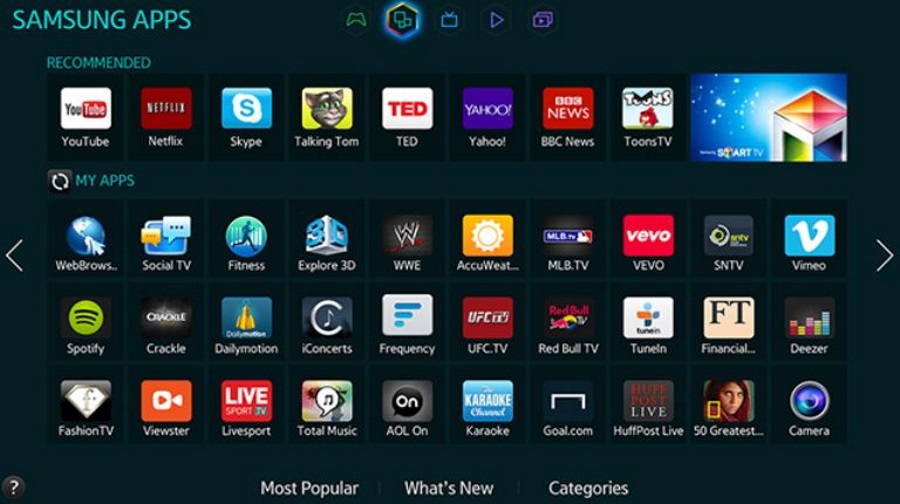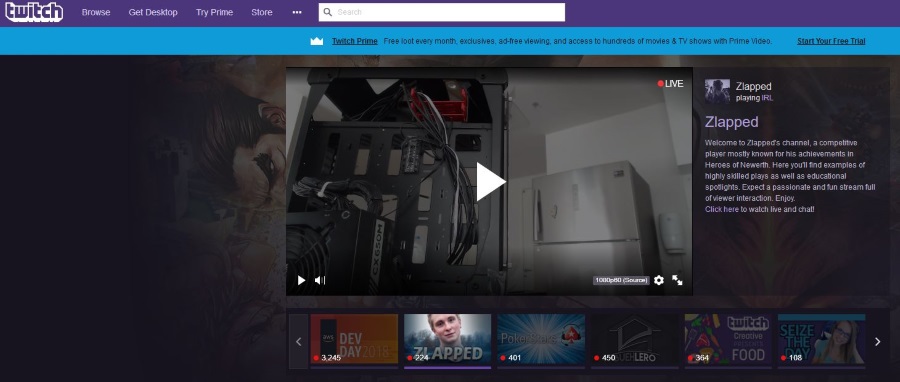Хоча перевірка оперативної пам’яті на вашому комп’ютері є відносно простим процесом, переглянути, яка у вас материнська плата, трохи складніше. Незалежно від того, чи ви просто перевіряєте своє обладнання чи хочете оновити деякі драйвери, вам знадобиться ця інформація, щоб виконати роботу. З цієї причини ми підготували докладний посібник про те, як переглянути деталі вашої материнської плати різними методами.
![Як переглянути, яка у вас материнська плата [Windows або Mac]?](http://cdn1.hikaricreative.net/wp-content/uploads/pc-mobile/1714/al84z4j6hy.jpg)
Незалежно від того, чи користуєтеся ви Windows, Mac чи Linux, у нас ви знайдете все для вас.
Як подивитися, яка у вас материнська плата в Windows?
Існує принаймні три різні методи, якими можна спробувати переглянути інформацію про свою материнську плату в Windows. Ми збираємося показати вам їх усі, починаючи з найпростішого та найшвидшого варіанту:
Через командний рядок
Це найкращий спосіб, оскільки він надасть вам всю необхідну інформацію в одну мить. Просто виконайте наведені нижче дії, і ви будете готові:
- Відкрийте панель пошуку Windows і введіть «
cmd.”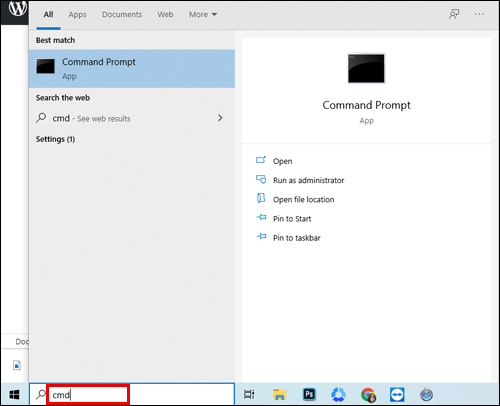
- Натисніть кнопку Enter на клавіатурі, щоб відкрити командний рядок.
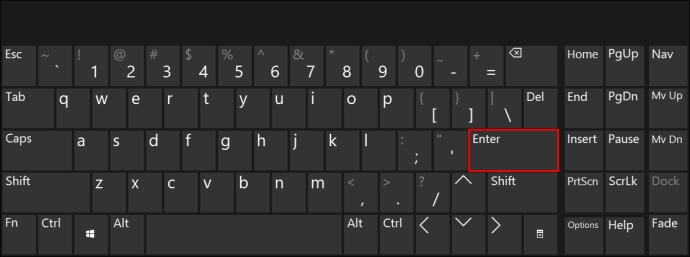
- Введіть ці точні слова в командному рядку: «
wmic плінтус отримати продукт, виробник.”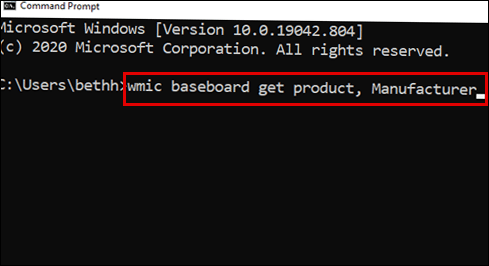
- Командний рядок покаже вам виробника вашої материнської плати разом із назвою моделі.
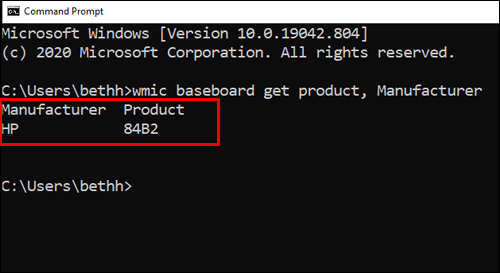
Примітка. Ви повинні ввести слова з кроку 2 точно так, як вони написані, і без крапки в кінці.
Через системну інформацію
Інший спосіб дізнатися, яка у вас материнська плата, - це перевірити системну інформацію вашого комп’ютера.
Виконайте наведені нижче дії, щоб застосувати цей простий метод:
Для Windows 10 і 8
- Відкрийте рядок пошуку у Windows і введіть «Інформація про систему».
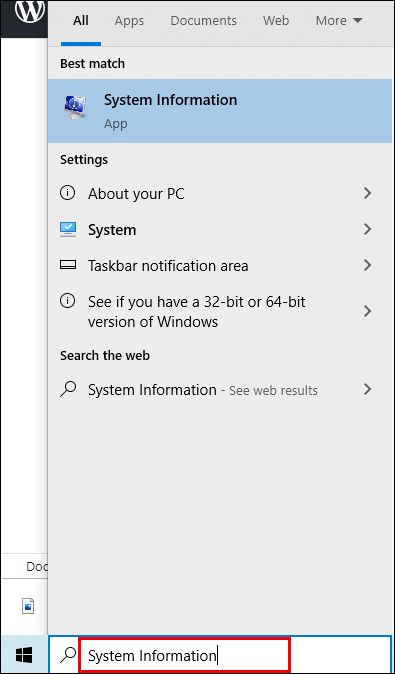
- Відкрийте програму «Інформація про систему» та прокрутіть вниз вкладку «Резюме системи».
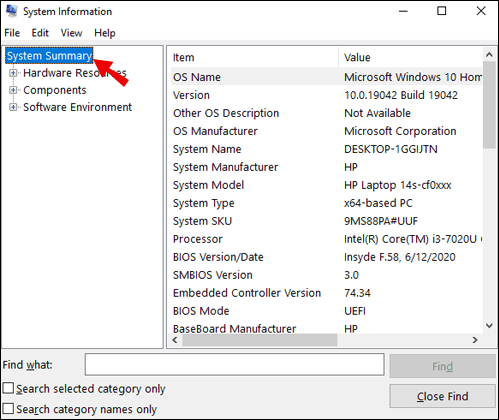
- Знайдіть розділ «Виробник базової плати» або «Виробник материнської плати», розташований десь посередині списку.
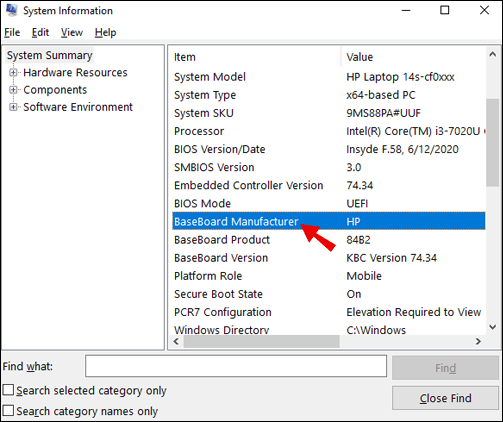
Для Windows 7 і раніше
- Запустіть меню «Пуск».
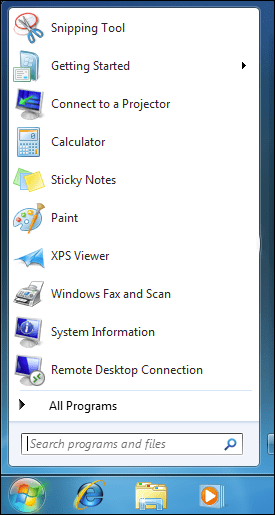
- Перейдіть до «Усі програми» і натисніть на опцію «Аксесуари».
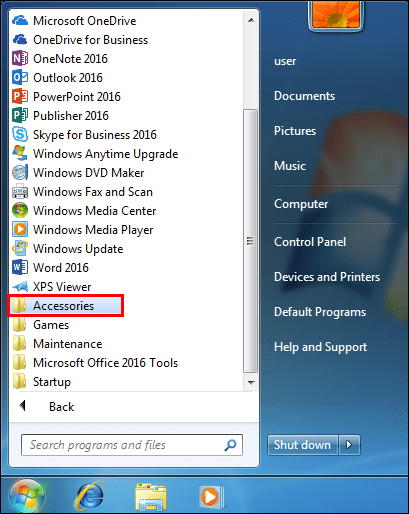
- Відкрийте «Системні інструменти» та натисніть утиліту «Інформація про систему».
- Знайдіть розділ «Виробник базової плати» або «Виробник материнської плати», розташований десь посередині списку.
Це досить простий спосіб перевірити виробника плінтуса, але він не завжди ефективний. Для деяких виробників він не показує номер моделі, а лише назву материнської плати. Ви дізнаєтеся про це, якщо побачите «Недоступно» в розділі «Модель базової плати». Ось чому ми рекомендуємо вибрати командний рядок, щоб знайти інформацію про вашу материнську плату.
Використання стороннього програмного забезпечення
Якщо з якихось причин (це малоймовірно) два попередні методи не працюють, ви завжди можете завантажити стороннє програмне забезпечення, яке покаже інформацію про вашу материнську плату.
Ми рекомендуємо дві програми: CPU-Z і Speccy. Перший можна безкоштовно завантажити, тоді як вам доведеться оновитися до преміум-версії Speccy, щоб знайти потрібну інформацію.
Перегляд документації
Ви можете знайти технічні примітки та документацію до вашої материнської плати на веб-сайті виробника. Зазвичай у них є посібники, доступні для завантаження у форматі PDF.
Як переглянути, яка у вас материнська плата на Mac?
Apple не надто наполеглива, коли справа доходить до надання інформації про обладнання. Насправді немає прямого способу знайти виробника материнської плати та номер моделі на вашому Mac. Однак є обхідний шлях, який допоможе виконати роботу. Процес включає пошук серійного номера вашого Mac і введення його на певний веб-сайт, який, у свою чергу, надасть вам всю необхідну інформацію.
Виконайте наведені нижче дії, щоб допомогти вам знайти деталі вашої материнської плати найпростішим способом:
- Натисніть на піктограму Apple у верхньому лівому куті екрана, щоб відкрити меню.
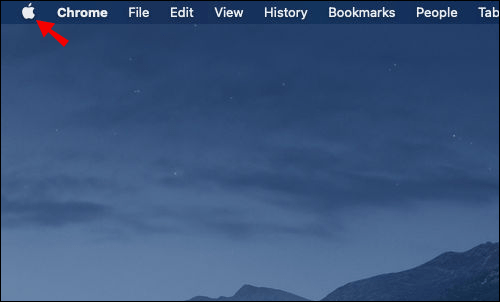
- Виберіть опцію «Про цей Mac» у верхній частині спадного списку.

- Скопіюйте серійний номер з інформаційного вікна. Якщо ви ще не бачите серійного номера, двічі клацніть там, де написано «Версія», щоб отримати його.
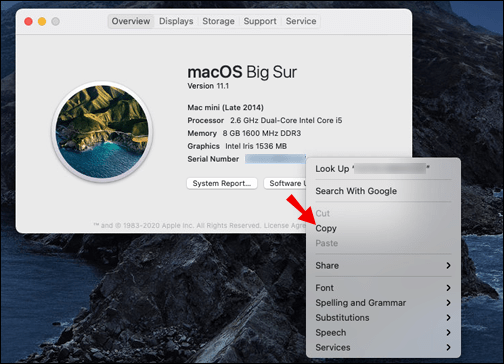
- Перейдіть на цей веб-сайт і введіть серійний номер iMac. Ви побачите багато корисної інформації про вашу систему Mac, включаючи деталі материнської плати.
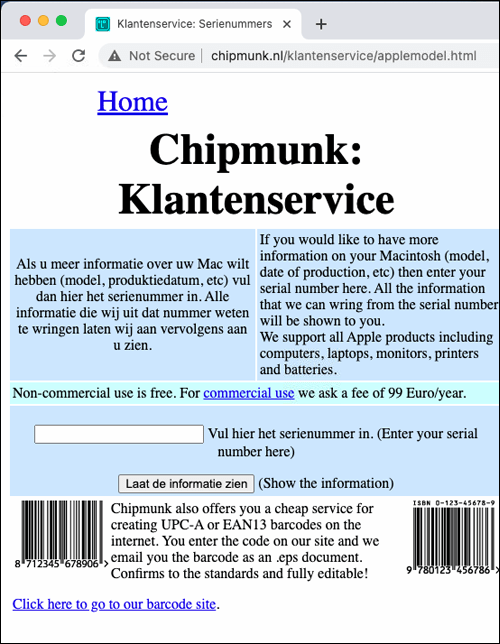
Як подивитися, яка у вас материнська плата в Linux?
Знайти деталі вашої материнської плати в Linux (Ubuntu) є відносно простим процесом. Існує спеціальний інструмент системної інформації під назвою HardInfo, і саме тут ви будете шукати інформацію.
Щоб завершити пошук за лічені секунди, виконайте наведені нижче дії.
Почніть з відкриття Центру програмного забезпечення та пошуку пакета HardInfo.
Ви також можете відкрити HardInfo через командний рядок:
- Натисніть на піктограму Ubuntu у верхньому лівому куті екрана.
- Відкрийте Dash.
- Введіть наступне слово: «Термінал».
- Натисніть Enter на клавіатурі. Також можна отримати доступ до командного рядка, натиснувши кнопки Ctrl + Alt + T на клавіатурі.
- Введіть таку команду в терміналі: «sudo apt-get install hardinfo» і натисніть Enter.
Ви зможете попередньо переглянути виробника материнської плати та номер моделі в інструменті «Інформація про систему». Просто перейдіть до «Пристрій», а потім перевірте сторінку «DMI».
Як перевірити, яка у вас материнська плата за допомогою візуального огляду?
Якщо ви хочете візуально перевірити своє обладнання, знайте, що майже всі сучасні материнські плати мають номер моделі, нанесений шовкографією. Вам доведеться відкрити комп’ютер, щоб подивитись. Ви побачите виробника материнської плати та номер її моделі на фізичному компоненті.
Примітка. Перш ніж виконувати ці дії, переконайтеся, що комп’ютер повністю від’єднаний від мережі та вимкніть його. Ви захочете відключити все від ЦП. Крім того, ви хочете запобігти статичним розрядам, коли ви торкаєтеся компонентів, тому краще заземлитися.
- Покладіть комп’ютер на бік. Найкраще це робити на гладкій поверхні, наприклад на столі або підлозі.
- Закрутіть гвинти на панелі або візьміть викрутку, щоб відкрити корпус.
- Знайдіть інформацію про материнську плату. Швидше за все, він надрукований на самій дошці.
Поради: подивіться навколо слотів оперативної пам’яті, між слотами PCI або біля гнізда ЦП. Для деяких материнських плат назва виробника не відображатиметься, а для інших номер моделі буде відсутній. У сучасних мобо обидва вони будуть присутні.
Ось список найпопулярніших виробників материнських плат, який допоможе вам швидко знайти назву:
- ASRock
- MSI
- ASUS (ASUSTeK)
- гігабайт
- Biostar
Однак, якщо ви можете знайти лише номер моделі, ви можете скопіювати його в Google із наступним ключовим словом «материнська плата», і ви, швидше за все, знайдете його виробника в результатах пошуку.
Як переглянути, яка у вас материнська плата за допомогою командного рядка?
Використання командного рядка для перегляду материнської плати є одним із найшвидших і найпростіших методів.
- Відкрийте панель пошуку Windows і введіть «
cmd», а потім натисніть кнопку Enter на клавіатурі. Ви також можете запустити командний рядок, утримуючи клавіші Win + R на клавіатурі та натиснувши Enter.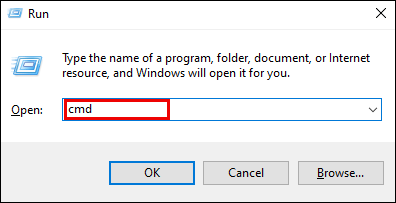
- Введіть ці точні слова в підказці: «
wmic плінтус отримати продукт, виробник». Якщо ви також хочете шукати версію та серійний номер, введіть цю команду: «wmic плінтус отримати продукт, виробник, версія, серійний номер.”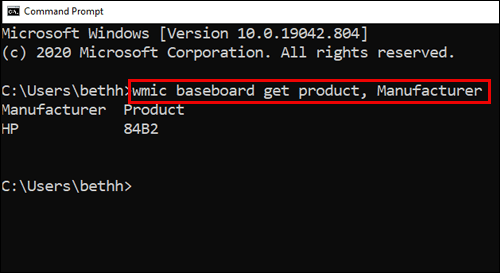
- Командний рядок покаже вам усі деталі за лічені секунди.
Примітка. Переконайтеся, що ви вводите слова з кроку 2 точно так, як показано, і без крапки в кінці.
Як переглянути, яка у вас материнська плата з системною інформацією?
Інший спосіб дізнатися, яка у вас материнська плата, - це перевірити системну інформацію вашого комп’ютера.
- Відкрийте рядок пошуку на комп’ютері з Windows і введіть «Інформація про систему».
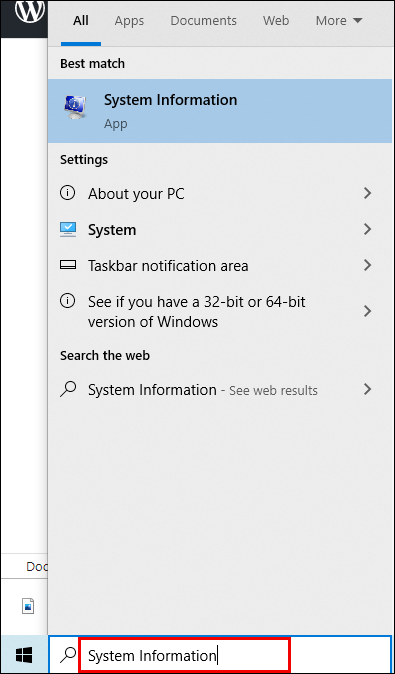
- Відкрийте програму «Інформація про систему» та прокрутіть вниз вкладку «Резюме системи».
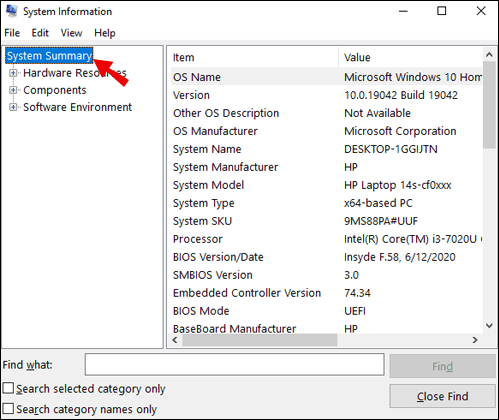
- Знайдіть розділ «Виробник базової плати» або «Виробник материнської плати», які будуть розташовані десь посередині списку.
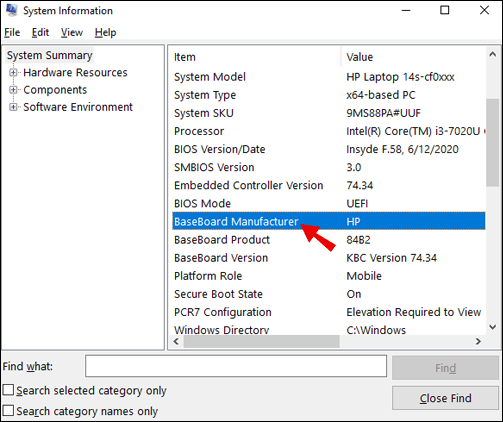
Це досить простий спосіб перевірити виробника плінтуса, але він не завжди ефективний. Для деяких виробників він не показує номер моделі, а лише назву материнської плати. Ви дізнаєтеся, що це відбувається, якщо ви побачите «Недоступно» в розділі «Модель базової плати». Ось чому ми рекомендуємо вибрати параметр командного рядка для перегляду інформації про вашу материнську плату.
Додаткові поширені запитання
Ось додаткова інформація, яка допоможе вам краще зрозуміти тему.
Як дізнатися, яка у мене материнська плата, не відкриваючи комп'ютер?
Існує кілька методів, які можна застосувати, щоб знайти інформацію про свою материнську плату, не відкриваючи обладнання:
Windows: запустіть командний рядок або перевірте інформацію про систему. Крім того, скористайтеся програмним забезпеченням третьої програми.
Mac: скопіюйте серійний номер свого Mac і введіть його на веб-сайті Klantenservice.
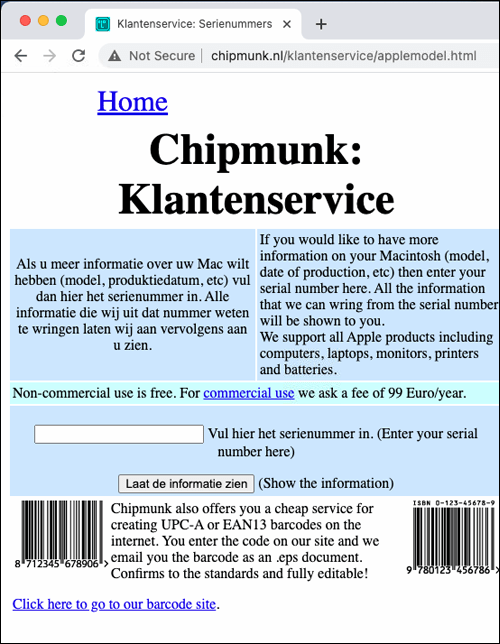
Linux: прочитайте це за допомогою інструмента «Інформація про систему» під назвою HardInfo. Ви можете знайти докладні кроки щодо застосування кожного методу у відповідних розділах вище.
Легко знаходьте інформацію про свою материнську плату
Якщо ви хочете оновити драйвери, перевірити сумісність з іншим обладнанням або шукати заміну, необхідно знайти деталі материнської плати. Якою б не була причина, весь процес повинен проходити гладко. На щастя, прочитавши цю статтю, ви зможете легко знайти всю необхідну інформацію, незалежно від операційної системи вашого комп’ютера.
Чи знаєте ви інші способи перегляду інформації про материнську плату? Чи використовуєте ви для цього стороннє програмне забезпечення? Дайте нам знати в розділі коментарів нижче.